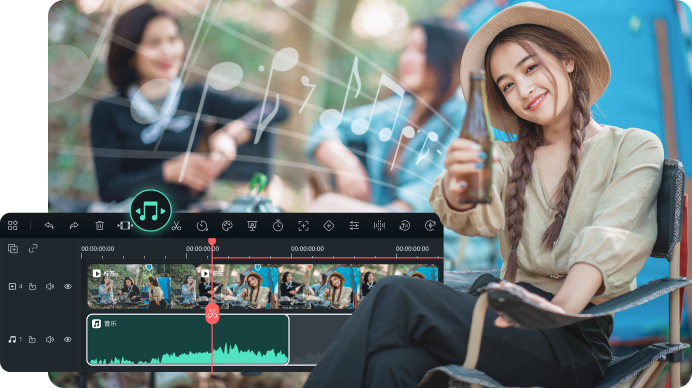在剪辑视频时音频特效尤为重要,从符合视频节奏的背景音乐到具体画面的强调音效,任何类型的视频在剪辑时都要重视音频特效的使用。对于新手用户而言难点在于如何寻找合适的音频特效以及专属于自身视频的音频特效,对此推荐使用万兴喵影来剪辑视频,剪辑时不仅有丰富音频可用,更有AI生成音乐功能,让新手用户也能打造专属于我们的BGM,接下来说说详细的操作流程。
步骤一:导入视频素材
为了拥有更多音频特效以及使用AI技术根据视频生成视频,我们需要更新万兴喵影到新版,对此可以直接在万兴喵影官网点击【下载】按钮,然后使用专属下载器在几分钟内完成程序的下载和安装,双击万兴喵影图标进入程序,点击次级导航栏上【我的素材】选项后,再点击左上方【导入】按钮,将本地视频素材导入万兴喵影剪辑界面,然后使用鼠标将素材拖拽到下方时间轴上。

步骤二:为视频添加背景音乐
点击次级导航栏的【音频】按钮后,左侧会显示【我的】【AI音乐】【音乐】【音效】四个大选项,添加背景音乐可以点击【音乐】选项将其展开,展开后是不同主题的背景音乐,我们选择适合视频素材的背景音乐后右击音乐点击【应用】按钮即可。

步骤三:为视频添加音频特效
如果是为视频添加音效,则需要先使用鼠标点击时间轴上要添加音效的点或者片段,然后依次点击【音频】【音效】按钮,展开音效列表我们可以看出各种主题和场景的音效,像【转场】【气泡】【相机】【提示】【人声】等音效繁多,我们根据视频需要选择合适的音频特效以后,右击选择【应用】即可使用。

步骤四:使用AI生成音乐
还有的用户在剪辑视频时希望添加独一无二的音乐,对此可以使用万兴喵影的AI生成音乐功能,点击次级导航栏的【音频】按钮后,再点击左侧的【AI音乐】选项并且选择【工具】,然后再点击左上方的【开始】按钮即可进入AI生成音乐的设置界面,在该界面设置好音频主题、音频时长、生产音乐数量等参数,点击【开始】按钮,万兴喵影会根据视频素材内容使用AI技术生成对应的音乐。


步骤五:挑选生成的AI音乐
AI生成的音乐会显示在右侧列表中,右击喜欢的音乐点击【下载在线内容】按钮将音频下载到本地,然后我们再点击左侧【AI音乐】列表中的【下载】按钮,刚才生成的AI音乐就在列表中,直接使用鼠标拖拽其到时间轴即可应用。

步骤六:导出视频到本地
完成风景vlog视频的剪辑后,点击顶部导航栏的【文件-导出视频】按钮后,进入导出视频设置界面,在界面中我们设置好视频导出格式和保存路径以及质量和分辨率等参数,点击【导出】按钮即可将剪辑好的视频保存到本地。

游戏的视频会带给观看者非常好的视听体验,其中听的体验主要依赖背景音乐和音频特效,所以我们在剪辑使用时要使用万兴喵影这样音频特效多而且支持AI生成音乐的剪辑软件,进而确保我们的视频品质上乘。